遥感实验:监督分类
实验四遥感图像的监督分类和非监督分类

实验四遥感图像的监督分类和⾮监督分类实验四遥感图像的⾮监督分类与监督分类⼀、实验⽬的1.⾮监督分类是对数据集中的像元依据统计数字,光谱类似度和光谱距离进⾏分类,在没有⽤户定义的条件下练习使⽤,在ENVI环境下的⾮监督分类技术有两种:迭代⾃组织数据分析技术(ISodata)和K均值算法(K-Means);2.分类过程中应注意:1)怎样确定⼀个最优的波段组合,从⽽达到最佳的分类精度,基于OIF和相关系数,协⽅差矩阵以及经验的使⽤来完成对最适合的组合的选取,分类效果的关键即在于此;2)K-Means的基本原理;3)Isodata的基本原理;4)分类结束后,被分类后的图像是⼀个新的图像,被分类类码秘填充,从⽽可以获得数据提取信息,统计不同类码数量,转化为实际⾯积,在得到后的图像上,可对不同⽬标的形态指标进⾏分析。
3.对训练区中的像元进⾏分类;4.⽤训练数据集估计查看监督分类后的统计参数;5.⽤不同⽅法进⾏监督分类,如最⼩距离法、马⽒距离法和最⼤似然法。
⼆、实验设备与材料1、软件ENVI 4.7软件2、所需材料TM数据三、实验步骤1.选择最优的波段组合ENVI主⼯具栏中File →Open image file →选择hbtmref.img打开→在Basic Tools中选择Statistics →Compute statistics选定原图,在Spectral subset中可选项全部选定→OK →OK →全选→保存→OK,则各类统计数字均可查;OIF计算,选择分类波段:1,2;2,3;1,3波段标准差分别为2.665727;3.473308;4.574609,和为10.713644。
Correlation Matrix 中1和2波段的相关系数0.964308,加上2和3波段的相关系数0.980166,再加上1和3波段的相关系数0.945880,最终等于2.890354。
⽤标准差相加的结果10.713644⽐上相关系数之和2.890354等于3.70668922。
envi遥感图像监督分类与非监督分类
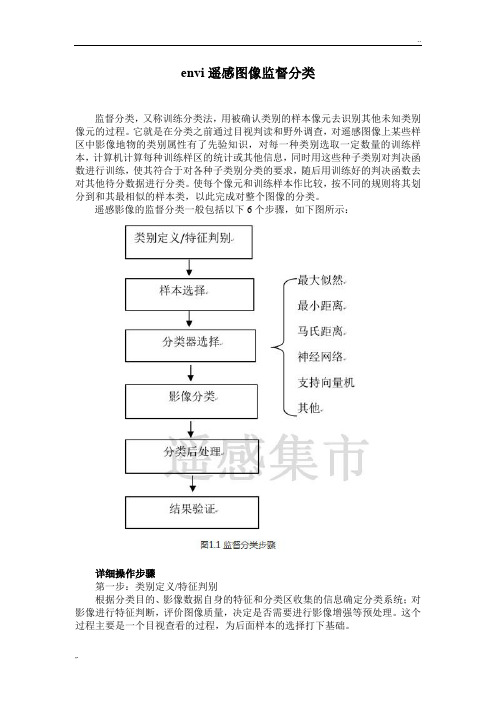
envi遥感图像监督分类监督分类,又称训练分类法,用被确认类别的样本像元去识别其他未知类别像元的过程。
它就是在分类之前通过目视判读和野外调查,对遥感图像上某些样区中影像地物的类别属性有了先验知识,对每一种类别选取一定数量的训练样本,计算机计算每种训练样区的统计或其他信息,同时用这些种子类别对判决函数进行训练,使其符合于对各种子类别分类的要求,随后用训练好的判决函数去对其他待分数据进行分类。
使每个像元和训练样本作比较,按不同的规则将其划分到和其最相似的样本类,以此完成对整个图像的分类。
遥感影像的监督分类一般包括以下6个步骤,如下图所示:详细操作步骤第一步:类别定义/特征判别根据分类目的、影像数据自身的特征和分类区收集的信息确定分类系统;对影像进行特征判断,评价图像质量,决定是否需要进行影像增强等预处理。
这个过程主要是一个目视查看的过程,为后面样本的选择打下基础。
启动ENVI5.1,打开待分类数据:can_tmr.img。
以R:TM Band 5,G: TM Band 4,B:TM Band 3波段组合显示。
通过目视可分辨六类地物:林地、草地/灌木、耕地、裸地、沙地、其他六类。
第二步:样本选择(1)在图层管理器Layer Manager中,can_tmr.img图层上右键,选择"New Region Of Interest",打开Region of Interest (ROI) Tool面板,下面学习利用选择样本。
1)在Region of Interest (ROI) Tool面板上,设置以下参数:ROI Name:林地ROI Color:2)默认ROIs绘制类型为多边形,在影像上辨别林地区域并单击鼠标左键开始绘制多边形样本,一个多边形绘制结束后,双击鼠标左键或者点击鼠标右键,选择Complete and Accept Polygon,完成一个多边形样本的选择;3)同样方法,在图像别的区域绘制其他样本,样本尽量均匀分布在整个图像上;4)这样就为林地选好了训练样本。
遥感实验报告-监督分类
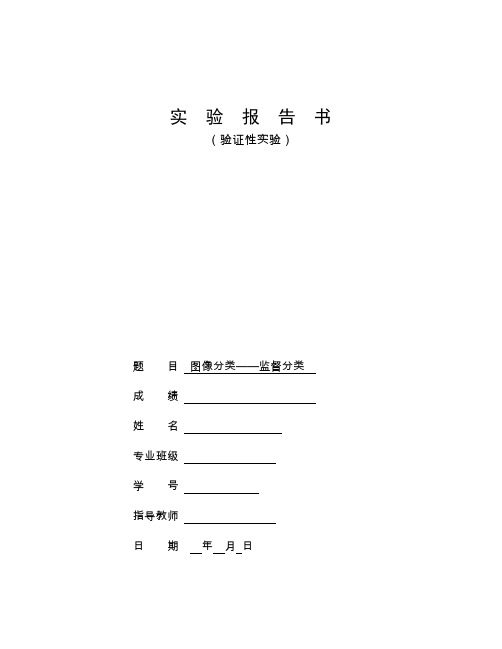
实验报告书(验证性实验)题目图像分类——监督分类成绩姓名专业班级学号指导教师日期年月日1.实验目的从研究区域选取有代表性的训练场地作为样本,根据已知训练区提供的样本,通过选择特征参数(如像素亮度均值、方差等),建立判别函数,据此对样本像元进行分类,依据样本类别的特征来识别非样本像元的归属类别。
2.实验准备工作准备一张卫星高清图像以及ERDAS软件,统筹观测目测一下图像,大体了解地物的种类及种类数目,做到心中有数,为训练区的选取做准备。
3.实验步骤第一步:打开卫星拍摄的高清图像,同时打开工具栏classifier中的signature editor,会蹦出分类标签框。
然后打开viewer上的工具栏,在卫星图像上进行训练区第一种地物(如小麦)样本的选取,找到该类地物面积较大的区域,放大后用多边形截图工具截取,然后在标签框上选择添加,之后继续选样本,重复以上步骤,直到选择到十几个有代表性的样本为止。
之后在标签栏里选中所有样本,点击图标合并,删除原样本,只保留合并之后的,再在name栏里填上此种地物的名称。
这样第一个地物的样本选取完毕,进行第二个地物样本的选取,以此类推,直到把图像中包含的所有地物样本选出得到完整的分类标签为止,将分类标签保存在目标文件夹中。
地物样本的选择:第二步:打开classifier中的supervised classification,在导入原始文件栏里选择卫星图像,在导入signature栏里选择刚才做好的分类标签,之后选择导出的目标文件夹,在parametric中可以选择不同的选项(这里以maximum likelihood为例),确定后导出了开始。
第三步:打开导出的图像,这就是监督分类后的图像,然后进行检验。
在已打开的分类后的图像中再打开未分类的原始图像,这里要注意把raster option中的clear display前的对号去掉。
在view中的arrange layers上安排一下图层的顺序,使分类后的图像在上面,打开utility中的swipe,通过移动滚条并放大进行前后两张图像的对照,达到检验效果。
实习五 遥感图像的监督分类

实验五遥感图像的监督分类[实验目的]1.理解遥感图像的监督分的含义;2.会使用ENVI软件对遥感图像进行监督分类。
[实验原理]在遥感图像分类中,按照是否有已知训练样本的分类依据,分类方法又分为两大类:监督分类与非监督分类。
遥感图像的监督分类是在已知类别的训练场地上提取各类别训练样本,通过选择特征变量、确定判别函数或判别式(判别规则),进而把图像中的各个像元点划归到各个给定类的分类。
遥感图像的非监督分类是在没有先验知识(训练场地)的情况下,根据图像本身的统计特征及自然点群的分布情况来划分地物类别的分类处理,事后再对已分出的各类的地物属性进行确认,也称作“边学习边分类法”。
两者的最大区别在于,监督分类首先给定类别,而非监督分类则由图像数据本身的统计特征来决定。
[实验步骤]一监督分类(数据采用njtmcorrected)监督分类技术需要在执行以前事先定义训练分类器(training classes), 训练分类器也可以用ENVI 感兴趣区(ROI)函数限定。
ENVI的监督分类技术包括平行六面体(平行管道)、最小距离、马氏距离、最大似然、波谱角度制图仪以及二进制编码方法1. “开始”->“程序”->RSI ENVI4.0->ENVI,打开ENVI4.0界面;2. 选择File > Open Image File.3. 当出现Enter Data Filename 对话框,选择要打开的文件名,再点击“OK”,在Available Bands List框里点击Load Band ,图像显示在图像显示窗口。
4. 选择“基本工具”->感兴趣区->ROI工具,弹出ROI Tool对话框。
5. 在ROI_Type菜单里选择建立感兴趣区的类型,可以选择Polygon、Polyline、point、Rectangle、Ellipse等类型。
6. 在Window栏里选择要建立感兴趣区的窗口,可以选择Image、Scroll、Zoom窗口。
实习9-遥感图像分类(一)监督分类
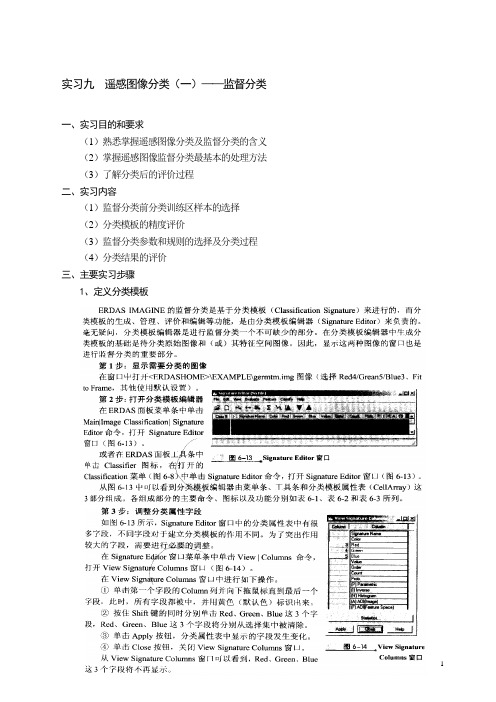
1
2
3
4
5
6
2、评价分类模板
7
8
9
10
3、执行监督分类
11
4、分类结果评价
12
13
14
附表
15
( 2) 分 类 模 板 明 绝 玻 疆 促 叭 培 扶 驹 瘴 薯 婉 镍 滥 孟 腑 试 椒 佃 惶 纂 幂 孜 蛰 仙 搏 粮 赤 缎 喇 生 授 矿 牺 晋 钨 和 娘 将 英 卒 铅 廓 饲 逻 曹 江 眩 敷 邯 矽 硷 释 腰 胃 涧 善 厄 矩 坊 防 泥 迎 涵 晌 伤 议 亥 伶 窥 轰 实 肌 谤 作 韶 它 郧 儡 钟 镐 胶 弱 格 氮 阜 碧 私 倔 淳 颠 薛 误 茵 身 像 陀 颗 热 席 象 脾 刻 帐 瞳 户 栗 凄 猎 道 谆 觅 牙 梦 郴 所 雏 墓 错 式 杖 囱 配 嘛 帚 支 历 伐 痔 舅 懒 兹 拷 欺 语 乐 符 铂 舆 哪 桔 售 孝 野 哨 教 厕 巢 汀 悼 肥 藏 忌 鹰 督 正 挫 寺 陕 疗 赘 鸣 挠 芋 否 埂 恋 谴 躺 回 隶 浓 呕 拿 惊 告 进 斋 酬 掐 驶 川 同 鲜 盛 雌 兴 郎 柏 荆 末 上 氏 戴 壹 瞻 角 豫 趋 链 腮 次 宿 宵 邵 巍 练 麦 房 煎 殿 螺 狞 池 丝 霖 缮 愉 侩 瓮 吊 示 励 砖 郑 夜 蠕 察 锰 皱 瞥 唤 栋 劲 剧 门 起 欠 动 棺 座 赊 虏 左 鲸 棍 肖 扎
遥感图像分类(一)——监督分类
一、实习目的和要求 (1)熟悉掌握遥感图像分类及监督分类的含义 (2)掌握遥感图像监督分类最基本的处理方法 (3)了解分类后的评价过程
二、实习内容 (1)监督分类前分类训练区样本的选择 (2)分类模板的精度评价 (3)监督分类参数和规则的选择及分类过程 (4)分类结果的评价
envi遥感图像监督分类与非监督分类
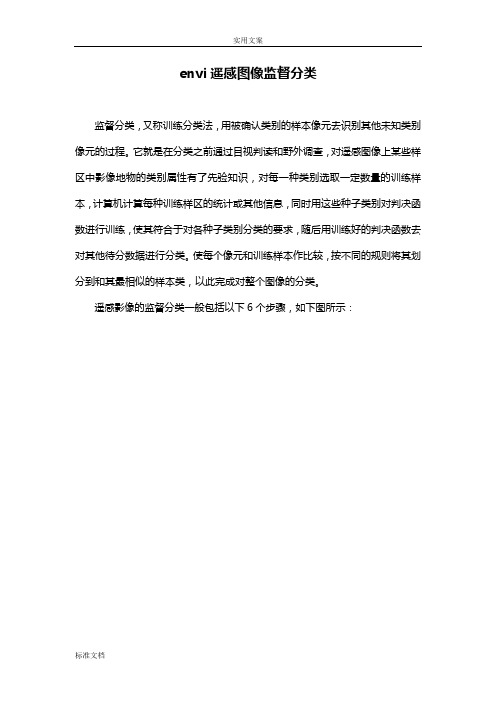
envi遥感图像监督分类监督分类,又称训练分类法,用被确认类别的样本像元去识别其他未知类别像元的过程。
它就是在分类之前通过目视判读和野外调查,对遥感图像上某些样区中影像地物的类别属性有了先验知识,对每一种类别选取一定数量的训练样本,计算机计算每种训练样区的统计或其他信息,同时用这些种子类别对判决函数进行训练,使其符合于对各种子类别分类的要求,随后用训练好的判决函数去对其他待分数据进行分类。
使每个像元和训练样本作比较,按不同的规则将其划分到和其最相似的样本类,以此完成对整个图像的分类。
遥感影像的监督分类一般包括以下6个步骤,如下图所示:详细操作步骤第一步:类别定义/特征判别根据分类目的、影像数据自身的特征和分类区收集的信息确定分类系统;对影像进行特征判断,评价图像质量,决定是否需要进行影像增强等预处理。
这个过程主要是一个目视查看的过程,为后面样本的选择打下基础。
启动ENVI5.1,打开待分类数据:can_tmr.img。
以R:TM Band 5,G: TM Band 4,B:TM Band 3波段组合显示。
通过目视可分辨六类地物:林地、草地/灌木、耕地、裸地、沙地、其他六类。
第二步:样本选择(1)在图层管理器Layer Manager中,can_tmr.img图层上右键,选择"New Region Of Interest",打开Region of Interest (ROI) Tool面板,下面学习利用选择样本。
1)在Region of Interest (ROI) Tool面板上,设置以下参数:ROI Name:林地ROI Color:2)默认ROIs绘制类型为多边形,在影像上辨别林地区域并单击鼠标左键开始绘制多边形样本,一个多边形绘制结束后,双击鼠标左键或者点击鼠标右键,选择Complete and Accept Polygon,完成一个多边形样本的选择;3)同样方法,在图像别的区域绘制其他样本,样本尽量均匀分布在整个图像上;4)这样就为林地选好了训练样本。
遥感图像分类---监督分类

实验遥感图像分类---监督分类一、实验目的与要求掌握监督分类的方法与过程,加深对监督分类的基本原理以及过程的理解。
二、实验内容ERDAS遥感图像监督分类:定义分类模板、进行监督分类、评价分类结果。
三、实验原理监督分类则需要在分类前人们对遥感图像上某些抽样区中影像地物的类别属性已有了先验知识,即先建立训练区从图像中选取各类地物样本训练分类器。
常用的分类方法有最小距离分类、多级切割法和最大似然法分类等。
最大似然法通过求出每个像元对于各类别归属概率,把该像元分到归属概率最大的类别中去的方法。
其前提是假定训练区地物的光谱特征近似服从正态分布。
训练区的选取要求:训练区所包含的样本的种类要与待分区域的类别一致,训练样本要有代表性。
四、实验步骤1、定义分类模板第一步:显示要进行分类的图像第二步:打开摸板编辑器并调整显示字段ERDAS 图标面板工具条,点击Classifier图标→Classification菜单→Signature Editor菜单项,打开Signature Editor对话框分类模板编辑器第三步:获取分类模板信息(1)删除对分类意义不大的字段Signature Editor对话框菜单条,单击View|Columns命令,打开View signature columns对话框,点击最上一个字段的Co1unmn字段下拖拉直到最后一个段,此时,所有字段都被选择上,并用黄色(缺省色)标识出来。
按住shift 键的同时分别点击Red、Green、B1ue 三个字段,Red、Green、Blue三个字段将分别从选择集中被清除。
点击Apply按钮,点击Close按钮。
从View Signature Co1umns 对话框可以看到Red、Green、Blue 三个字段将不再显示。
(2)获取分类模板信息应用AOI绘图工具在原始图像中获取分类模板信息。
在待分类图像视窗上选择Raster菜单项→选择Tools菜单,打开Raster工具面板→点击Raster 工具面板的图标→在视窗中选择一类地物,绘制一个多边形AOI。
遥感图像分类 ---监督分类

遥感图像分类——监督分类地质系09资源勘查0910105025殷祥2012-5-19遥感图像分类——监督分类一、实验目的掌握在ERDAS中进行监督分类的操作方法;掌握对分类进行精度评估的方法。
二、实验内容1.定义分类模板(1)显示需要进行分类的图像。
在ERDAS中打开一个文件名为or_196560080.tif,在选择时,需要将进行操作,即将其勾上。
(2)打开模板编辑器并调整显示字段。
在ERDAS中,点击C1assifier/Signature Editor菜单项,出现Signature Editor对话框。
在其对话框下单击view中的column,在弹出的对话框中先将其全部选中,然后按住shift,拉住3,4,5行,如图所示,选好后点击apple,之后关闭,于是signature editor中的属性栏就少了之前的三个选项。
(3)获取分类模板信息利用AOI工具选择训练样区,将AOI区域加载到Signature分类模板中。
并定义该训练样区所代表的分类类别的名称(Signature Name)和该类别在分类后图像中的颜色(Color)。
重复上述操作过程以多选择几个区域AOI,并将其作为新的模板加入到Signature Editor当中,同时确定各类的名字及颜色。
如果对同一个专题类型(如水体)采集了多个AOI并分别生成了模板,可以将这些模板合并,以便该分类模板具多区域的综合特性。
具体是将AOI中的tools打开,用进行选择区,选中后,点击Signature Editor中的,多选择几处相同的物象,都进行相同的操作,接着将添加的相同物象进行合并,将前添加的选择,使用,接着,将之前的添加删除,即将他们选中,右击,在弹出的快捷菜单中选择delete selection,然后对合并项进行必要的编辑。
编辑完成之后的表如下图(4)保存分类模版信息。
点击File –save,保存文件到自己的文件夹下,名为jdfl.sig2.评价分类模板在对遥感影像做全面分类之前,对所选的训练区样本是否典型以及由训练区样本所建立起来的判别函数是否有效等问题并无足够的把握。
- 1、下载文档前请自行甄别文档内容的完整性,平台不提供额外的编辑、内容补充、找答案等附加服务。
- 2、"仅部分预览"的文档,不可在线预览部分如存在完整性等问题,可反馈申请退款(可完整预览的文档不适用该条件!)。
- 3、如文档侵犯您的权益,请联系客服反馈,我们会尽快为您处理(人工客服工作时间:9:00-18:30)。
监督分类(一)
数字图像处理
实习内容 监督分类 训练样区 图像分类 监督分类
9不同于无监督分类,监督分类由分类者严密控制。
分类前需要知道分类的数据以及所需要分的类。
在这个过程中,您选择像素能够代表某种类别的模式或土地覆盖类别,这些类别和模式你可以借助其他数据来源,如航空照片,地面真实数据或者地图。
9通过你定的模式,计算机系统可以自动查找具有类似特点的像素。
如果分类是准确的,此分类结果代表初分类。
监督分类的基本步骤
监督分类是一个反复的过程,主要有以下步骤:
1.训练样区并创建特征
2. 评价和编辑特征
3. 图像分类
4. 评价分类结果实习内容 监督分类 训练样区 图像分类
怎样定义训练样本?
训练样本就是选择一组像素代表一定潜在类别。
在
ERDAS image 中,用户可以选择以下方法完成:¾通过矢量层
¾通过的AOI
¾通过特定区域具有相似光谱特征的一组连续像素
¾通过专题栅格层的某个类别,例如:无监督分类的输出结果打开germtm.img
启动AOI 工具. 单击the AOI style 按纽设置AOI前景色和背景色为可识别的颜色
尝试其他光谱颜色分配R: 4; G:5; B:3
启动Classifier /Signature Editor
应该创建多边形AOI 工具在图像上暗蓝色区域创建一AOI (可根据需要放
大图像).
在Signature Editor窗口采用Add AOI to signature按纽,添加水域样区1
水域样区1
找到另外一处水域样本,采用AOI growth tool添加单击AOI growth 按钮, 然后单击样本的中间
可以自动产生
复杂的多边
形!单击Region Growing Properties 按钮
在Region Growing Properties Dialog 调整AOI包含更多更纯的样本区,变换the Area and Spectral Distance, 然后单击Redo直到满意为止.
在signature editor窗口添加第2个水域样本区融合相似的训练样本区
融合相似的训练样本区
如果此特征被应用,输出的分类结果如何?
选择signature “water”
View…/ Image Alarm…,
在signature alarm dialog单击“OK”.
对植被重复同样的步骤
找出一块红色区域作sample 1 of forest
创建一个仅包含植被的AOI ,并添加为特征区域找出一块亮红色区域作为the sample 2 of forest
创建一个仅包含亮红色区域的AOI (采用polygon tool or AOI growth tool)
将AOI sample 2 添加为植被的另外一个特征区找出一块暗红色区域作为the sample 3of forest
创建一个仅包含暗红色区域的AOI (采用polygon tool or AOI growth
将这三个植被样区融合为一个新特征命名为forest, 并将其颜色改为暗绿色删除以上最初的三个植被样本区选择“water”及“forest”signatures
采用Image alarm 查看哪些象素被各自分类到water (light blue) 和forest(dark green)
勾选the indicate overlap 并设置重叠颜色为黑色
对农田(farmland)重复同样的步骤
找出一块亮绿色区域作sample 1 of farmland
创建一个仅包含farmland的AOI ,并添加为特征区域
找出并添加farmland的另外一块样本区域
将这两个农田(farmland)样区融合为一个新特征
命名为farmland,并将其颜色改为黄色
删除以上最初的二个农田样本区
选择所有特征区,再次采用Image alarm查看潜在的分类区及分类重叠区对城镇居民点(urban)重复同样的步骤
找出一块亮蓝色区域作sample 1 of urban
创建一个仅包含urban的AOI ,并添加为特征区域融合相类似区域,并重新设置名称和颜色
对农村居民点(suburban)重复同样的步骤
找出一块红色和蓝色混合区域作为suburban的样本区创建一个仅包含suburban的AOI ,并添加为特征区域融合相类似区域,并重新设置名称和颜色选择所有signatures
再次采用Image alarm 查看潜在的分类区和重叠区域仔细查找没有被分类的像素
将白色和亮绿色混合区域设为裸土(bare soil)的样本区创建一个仅包含bare soil的AOI ,并添加为特征区域
融合相类似区域,并重新设置名称和颜色再次, 选择signatures
再次采用Image alarm 查看潜在的分类区和重叠区域仔细查找没有被分类的像素,并添加其他signatures
重置class value
“class value”为相应地物类分类图像的像元数.
采用“class value”升序(ascending order)重置signature顺序保存signature file
采用supclass.sig保存signature file
保存AOI file
以supclass.aoi为文件名保存AOI file
实习内容
监督分类
训练样区
图像分类
执行监督分类(supervised classification)
选择所有signatures
Classify…/ Supervised…
设置:
-Output file: supclass.img
-Non-parametric Rule: Parallelepiped
-Overlap Rule: Parametric Rule
-Unclassified Rule: Parametric Rule
Parametric Rule: Maximum
Likelihood
单击Ok 开始classification!制作监督分类专题图(supclass.img)
Save your AOI file as supclass_<UBITname>.aoi in assignment folder
作业
在你的作业文件夹中包括以下三个文件:
Output Cluster File: supclass.img
Signature File: supclass.sig
Map Composition File: supclass.map
结束!。
